Creați o cheie rapidă pentru a redimensiona Windows la o anumită dimensiune cu AutoHotkey
Din moment ce îmi petrec o mare parte din timpul meu de testare a aplicațiilor, luând capturi de ecran și făcând dezvoltare web, am nevoie în mod constant de redimensionarea ferestrelor la diferite dimensiuni - așa că am pus împreună o funcție AutoHotkey care o face pentru mine.
Vom presupune că ați descărcat și instalat deja AutoHotkey și că aveți o idee despre cum funcționează toate. Dacă nu, puteți să citiți prin tutorialul lor.
Scenariul
Iată un exemplu de videoclip care arată scriptul în acțiune, astfel încât să înțelegeți ce vom crea astăzi. Ideea de bază este că vom redimensiona ferestrele la anumite dimensiuni sau vom redimensiona doar prin lățime sau înălțime, lăsând în același timp cealaltă.
Creați scriptul AutoHotkey
Veți dori să începeți prin crearea unui script gol AutoHotkey și introducerea codului următor în el. Aceasta este funcția pe care o vom folosi pentru a redimensiona ferestrele cu câteva definiții de taste rapide mai târziu. Puteți, desigur, pune această funcție și în scenariul dvs. existent.
ResizeWin (Lățime = 0, Înălțimea = 0)
WinGetPos, X, Y, W, H, A
Dacă% Width% = 0
Lățime: = WDacă% Înălțime% = 0
Înălțime: = HWinMove, A ,,% X%,%% Y,% Lățime%,% Inaltime%
"A" din script înseamnă că va funcționa pe fereastra activă - o puteți înlocui cu titlul unei anumite ferestre dacă doriți. Veți observa că prima linie din funcție captează lățimea / înălțimea curentă și poziția X / Y, care este apoi utilizată în scenariu în cazul în care lățimea / înălțimea nu sunt setate, și pentru a lăsa poziția curentă X / Y pe ecran în același loc.
Redimensionați o fereastră la o anumită lățime / înălțime
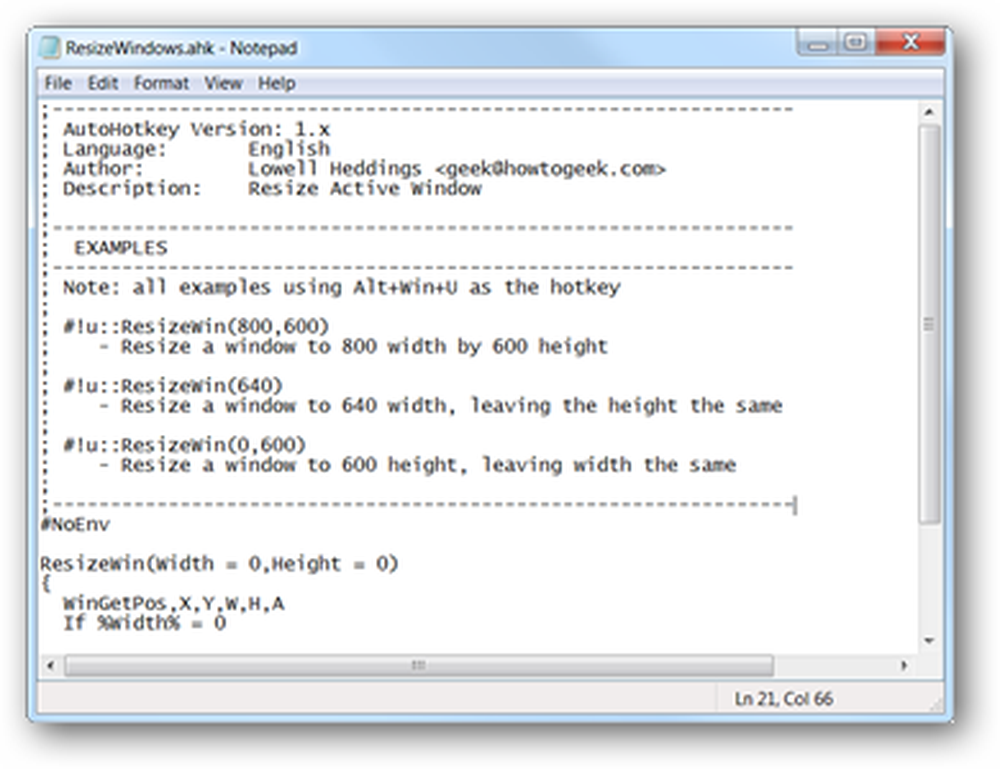
Aceasta este probabil cea mai utilă funcție pentru dezvoltatorii web, care ar putea dori să redimensioneze un browser la anumite dimensiuni pentru a testa un design al paginii. Sigur, există o mulțime de aplicații și pluginuri de browser care fac același lucru, dar dacă sunteți un utilizator AutoHotkey tot ce aveți nevoie este câteva linii suplimentare de cod pentru a elimina toate aceste cheltuieli.
Pentru a redimensiona la o anumită lățime și înălțime, veți dori să utilizați această funcție:
ResizeWin (lățime, înălțime)
Apoi îl puteți atribui unei taste rapide, în acest caz vom folosi Win + Alt + U ca tastă rapidă pentru a redimensiona fereastra activă la 800 × 600.
#! U :: ResizeWin (800600)
Redimensionați o fereastră la o anumită lățime
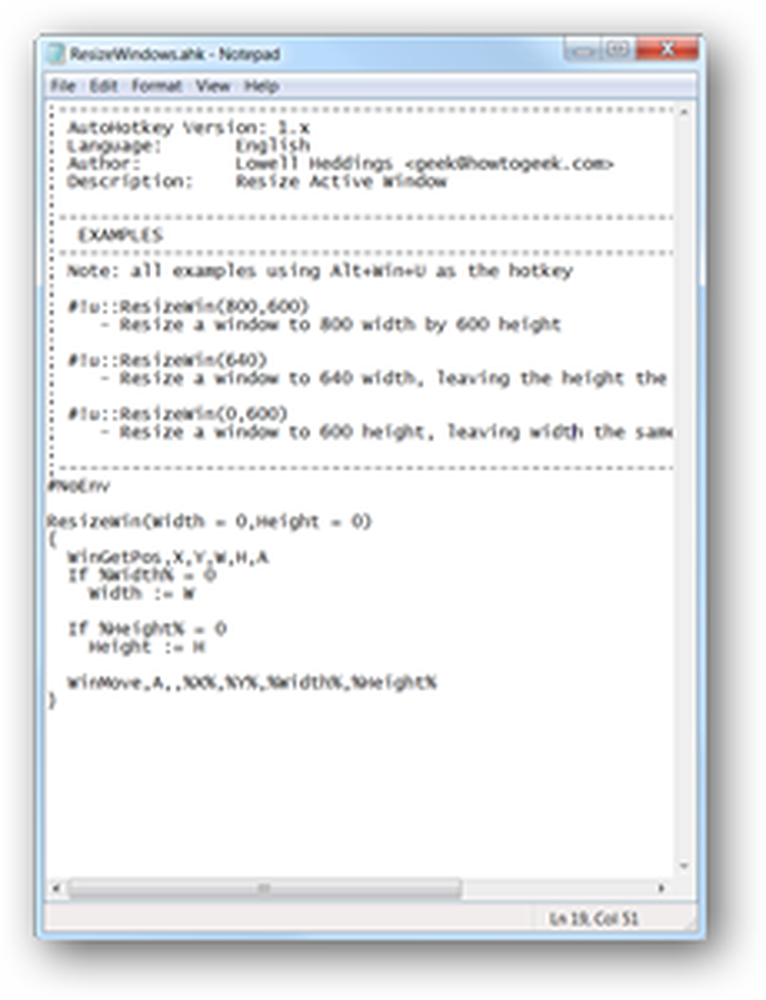
De asemenea, puteți să lăsați opțiunea de înălțime atunci când apelați funcția pentru a redimensiona doar lățimea ferestrei, dar nu înălțimea. Acest lucru este probabil mai puțin util, dar am descoperit că funcționează bine atunci când aveți un ecran foarte mare și doriți să redimensionați un număr de ferestre pentru a se potrivi unul lângă altul pe ecran.
De exemplu, această linie va aloca tasta rapidă Win + Alt + U pentru a redimensiona fereastra la o lățime de 640 pixeli și a lăsa aceeași înălțime:
#! U :: ResizeWin (640)
Redimensionați o fereastră la o anumită înălțime
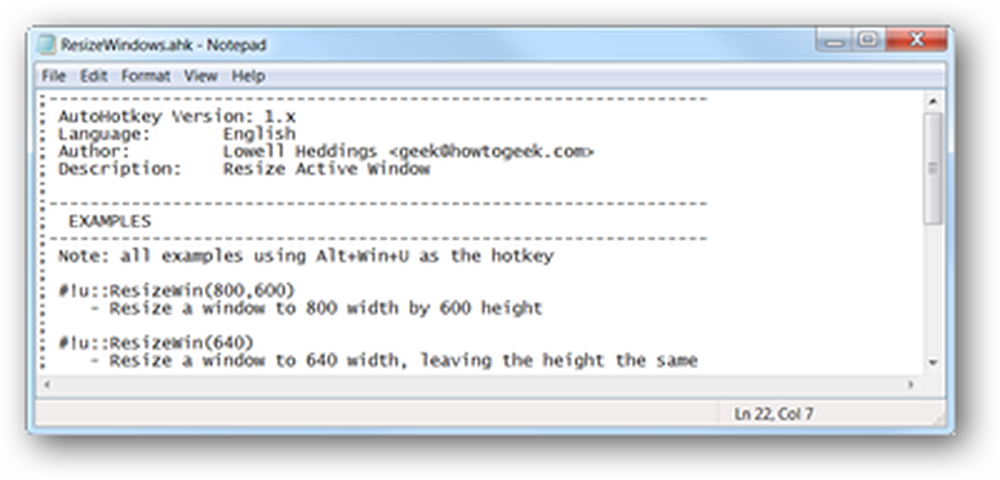
Pentru a redimensiona o fereastră la o anumită înălțime, lăsând în același timp aceeași lățime, trebuie doar să parcurgeți 0 ca parametru de înălțime. De exemplu, pentru a redimensiona fereastra curentă la 400 de pixeli înălțime când apăsați Win + Alt + U, ați folosi această linie:
#! U :: ResizeWin (0400)
Este o funcție utilă pe care o puteți introduce în scriptul dvs. AutoHotkey - chiar dacă nu aveți nevoie de ea chiar acum, este probabil util să salvați pentru mai târziu. De asemenea, avem o versiune descărcabilă a scriptului pe care îl puteți folosi aici:
Descarcă ResizeWindows AutoHotkey Script de la howtogeek.com



